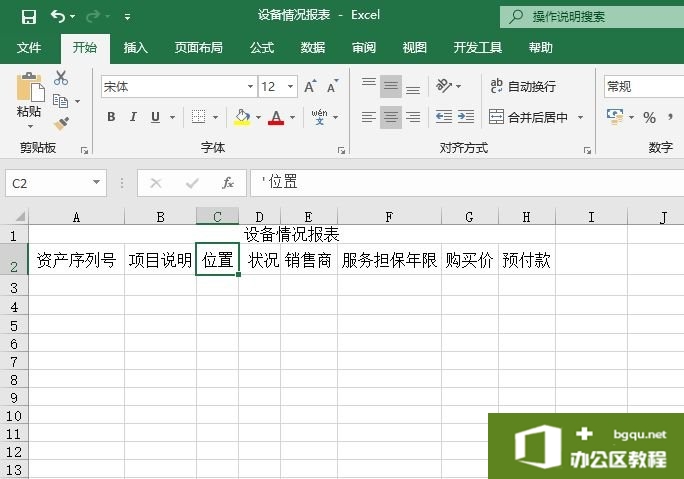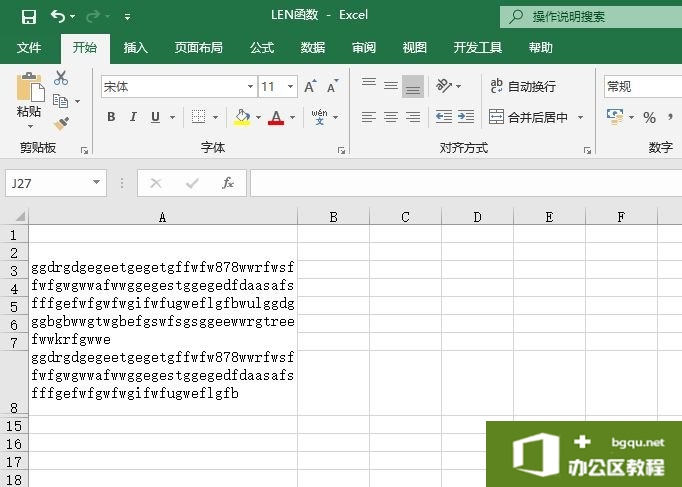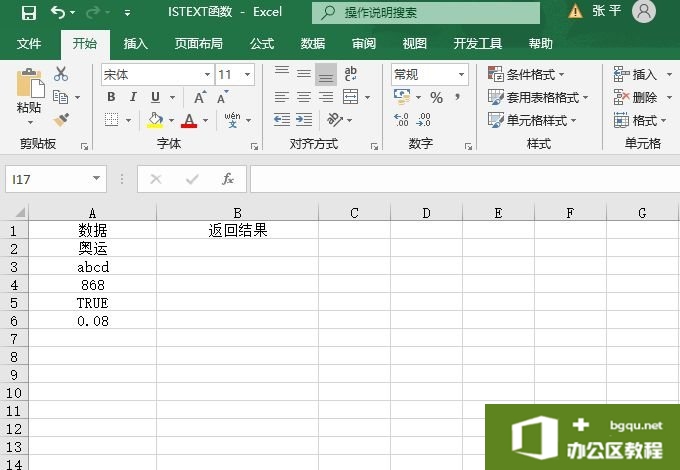CLEAN函数用于删除文本中所有非打印字符,其语法是:CLEAN(text)其中,text参数是即将删除非打印字符的字符串或文本,或对含有非打印字符串单元格的引用。下面通过实例具体讲解该函数的操......
Excel中要使两列的数字始终相同,无需复制,利用函数也可以做到
来源:互联网
2021-06-06 17:38:12 160
Excel表格中要使两列数字始终相同,共同变化,无需复制,利用最简单的函数就可以做到。
案例一:如图,使E列的数据始终等于D列的数据,且当D列数据改变时,E列数据随之改变。
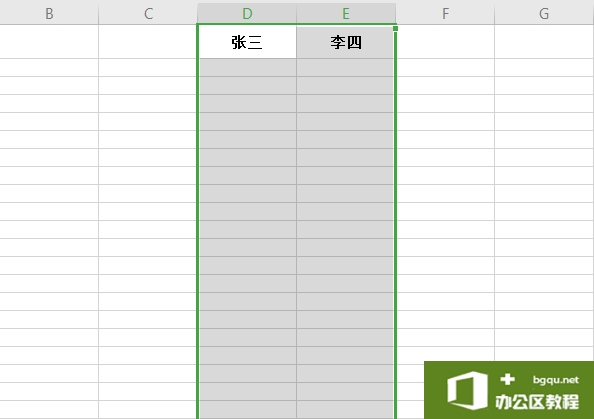
第一步:在E2单元格中输入“=D2”(一定要先输入=号)
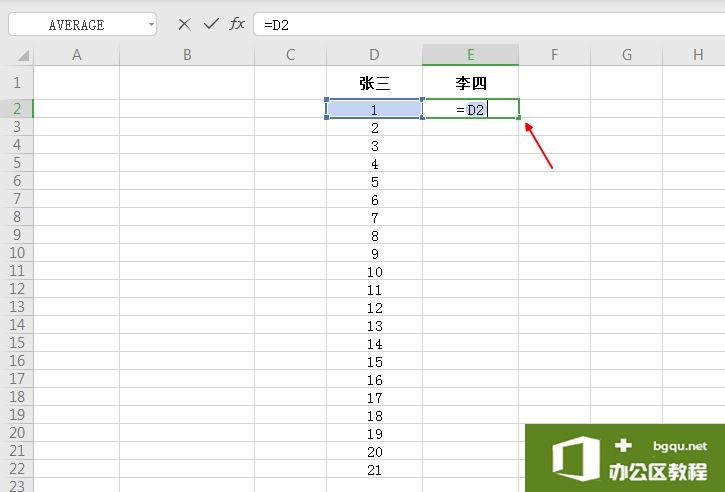
第二步:拖动填充柄向下填充

第三步:当D列的数据改变时,E列的数据随之改变。(E列数据不用输入,自动与D列相同)
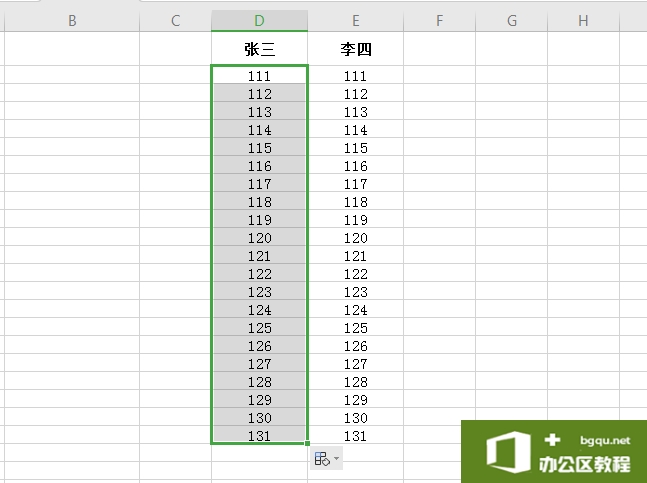
案例二:如图,使E列的内容始终等于D列的内容,且当D列内容改变时,E列内容随之改变。
第一步:在E2单元格中输入“=D2”(一定要先输入=号)
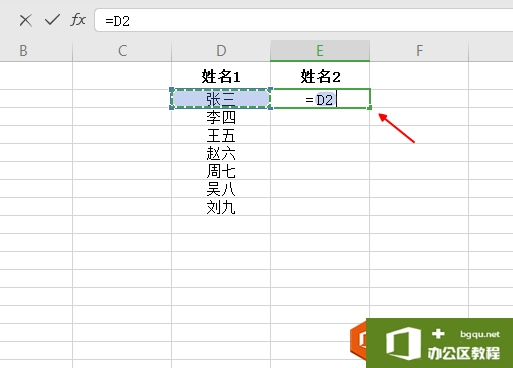
第二步:拖动填充柄向下填充
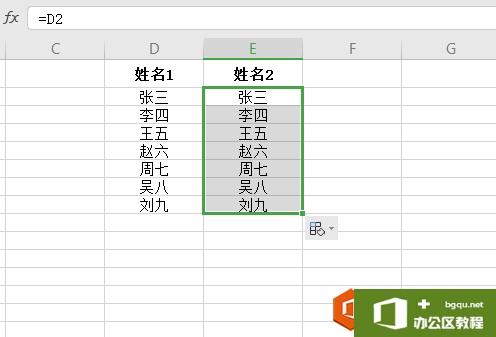
第三步:当D列内容改变时,E列的内容随之改变。(E列内容不用输入,自动与D列相同)
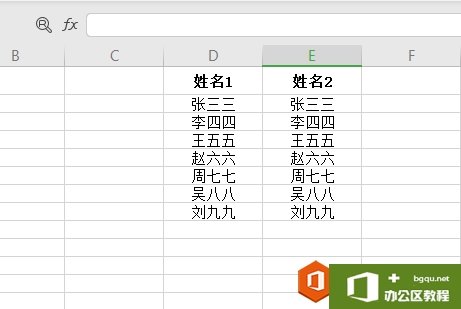
结语:在E2中输入"=D2"是Excel中最简单的函数,意思是E2始终等于D2
相关文章